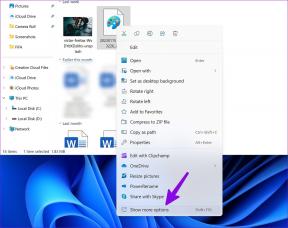إصلاح صورة YouTube في الصورة لا تعمل
منوعات / / May 11, 2022
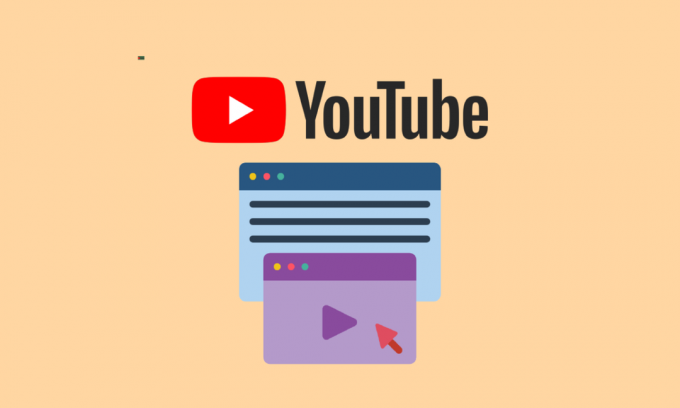
أصبحت الهواتف الذكية بديلاً لسطح المكتب ، خاصة للترفيه ومشاهدة مقاطع الفيديو على YouTube. بدأت الحرب على حوسبة سطح المكتب بهواتف Android في وضع تقسيم الشاشة ولاحقًا باستخدام صورة داخل صورة (PIP). يدعم YouTube أيضًا وضع الصورة في الصورة. من ناحية أخرى ، قد لا تعمل PIP من أجلك. يواجه بعض المستخدمين مشكلة عدم عمل صورة YouTube في الصورة. اقرأ هذه المقالة لإصلاح صورة YouTube في الصورة التي توقفت عن العمل.
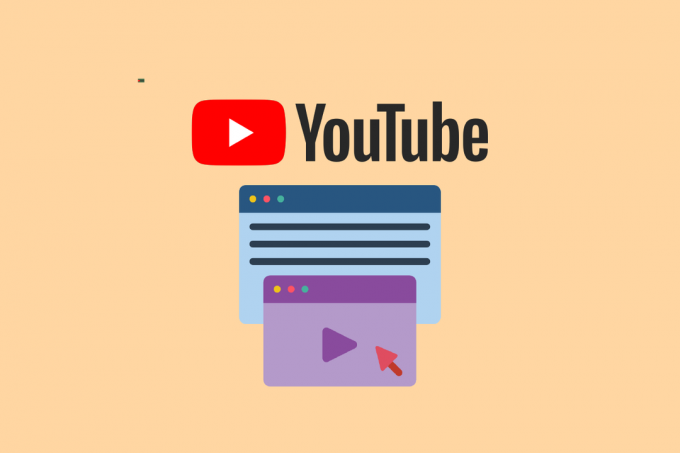
محتويات
- كيفية إصلاح صورة يوتيوب في الصورة لا تعمل
- الطريقة الأولى: إعادة تشغيل الجهاز
- الطريقة الثانية: الاشتراك في YouTube Premium
- الطريقة الثالثة: تمكين ميزة صورة في صورة
- الطريقة الرابعة: تحديث تطبيق YouTube
- الطريقة الخامسة: مسح ذاكرة التخزين المؤقت لتطبيق YouTube
- الطريقة 6: تشغيل الفيديو في الوضع الرأسي
- الطريقة 7: تغيير الموقع
- الطريقة الثامنة: التبديل إلى حساب YouTube آخر
- الطريقة 9: تعطيل ضوابط الإيماءات
- الطريقة العاشرة: استخدم متصفح Chrome
كيفية إصلاح صورة يوتيوب في الصورة لا تعمل
قبل أن ندخل في علاجات موقع YouTube توقفت الصورة في الصورة عن مشكلة العمل ، تذكر أن الصورة في وضع الصورة هي إما وظيفة مميزة / YouTube Red أو متوفرة فقط في بلدان معينة ، مثل الولايات المتحدة. بعض الأسباب التي قد تسبب المشكلة المذكورة مذكورة أدناه:
- نظرًا لقيود الإيماءات أو القيود الجغرافية ، قد لا تعمل ميزة صورة داخل صورة على YouTube.
- كانت قاذفات الطرف الثالث هي المسؤولة أيضًا عن المشكلة المطروحة.
- تم تعطيل خيار الصورة في الصورة في إعدادات YouTube أحيانًا.
- علاوة على ذلك ، قد لا تتوافق أنواع معينة من مقاطع الفيديو التي تحتوي على موسيقى محمية بحقوق الطبع والنشر مع الوضع المذكور.
لقد حددنا بعض إجراءات تحرّي الخلل وإصلاحه في هذه المشاركة لمساعدتك في إصلاح هذه المشكلة إلى الأبد.
ملحوظة: نظرًا لأن الهواتف الذكية لا تحتوي على نفس خيارات الإعدادات ، وهي تختلف من مصنع لآخر ، لذا تأكد من الإعدادات الصحيحة قبل تغيير أي منها. تم تنفيذ الخطوات المذكورة على Moto G5s Plus.
الطريقة الأولى: إعادة تشغيل الجهاز
توقفت صورة YouTube في الصورة عن العمل ، وقد تكون المشكلة ناتجة عن خطأ مؤقت في اتصال هاتفك أو مكونات التطبيق. إعادة التشغيل سيقوم هاتفك بحل مشكلة عدم عمل صورة YouTube في الصورة. هذا هو كيف نفعل ذلك.
1. لإيقاف تشغيل هاتفك ، اضغط مع الاستمرار على زر الطاقة حتى تظهر قائمة الطاقة ، ثم انقر فوق اعادة البدء.
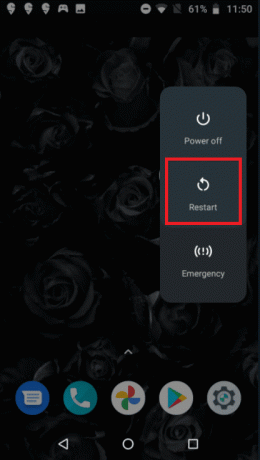
2. انتظر حتى ملف هاتف مغلق تمامًا قبل إعادة تشغيله.
الطريقة الثانية: الاشتراك في YouTube Premium
على الرغم من أن هذا يجب أن يكون بديهيًا ، إلا أنك ستصدم من عدد المستخدمين غير المدركين له. أ اشتراك يوتيوب بريميوم مطلوب لتشغيل YouTube في الخلفية أو استخدام ميزة Picture-in-Picture.
- لتمكين وضع PiP على ملف ايفون، يجب أن تدفع مقابل YouTube Premium عبر المتصفح أو تطبيق الهاتف المحمول.
- قد يتم توفير وضع PiP لجميع المستخدمين في المستقبل. ومع ذلك ، فهو متاح الآن فقط لمشتركي Premium.
- في الولايات المتحدة ، تكاليف العضوية 11.99 دولارًا في الشهر.
- يمكنك تجربة YouTube بدون إعلانات وتنزيلات فيديو غير محدودة وتشغيل الفيديو في الخلفية واشتراك YouTube Music مع YouTube Premium.
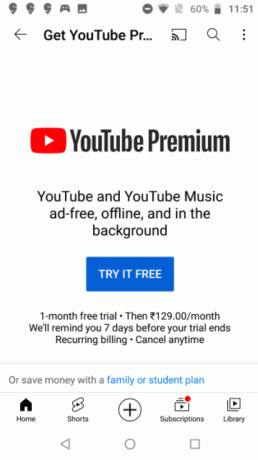
اقرأ أيضا:إصلاح خطأ حدث خطأ في تطبيق YouTube
الطريقة الثالثة: تمكين ميزة صورة في صورة
لم يتم تنفيذ الوظيفة على نطاق واسع على YouTube حتى الآن. من الأهمية بمكان تمكين الصورة في وضع الصورة لـ YouTube في YouTube وإعدادات هاتفك لتعمل بشكل صحيح. في هذه الحالة ، قد يكون تنشيط خيار الصورة في الصورة يدويًا في إعدادات YouTube وإعدادات هاتفك كافية لحل هذه المشكلة.
الخيار الأول: من خلال تطبيق يوتيوب
1. افتح ال موقع YouTube برنامج.
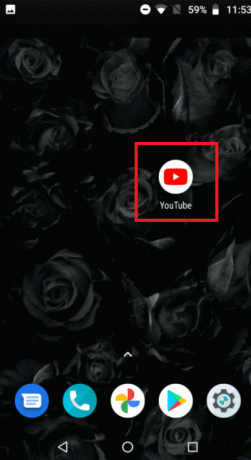
2. اضغط على ملف تعريفي للمستخدم أيقونة.
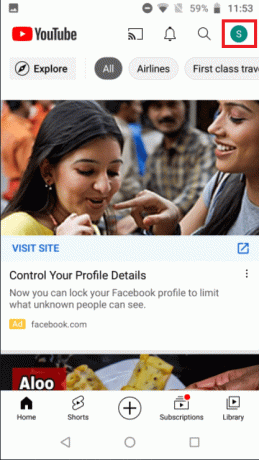
3. ثم اضغط على إعدادات.
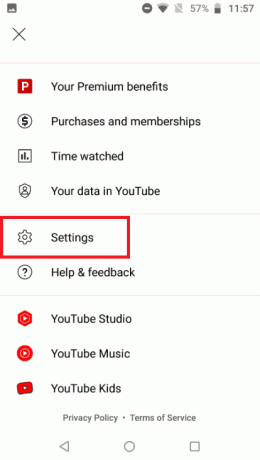
4. انقر على عام.
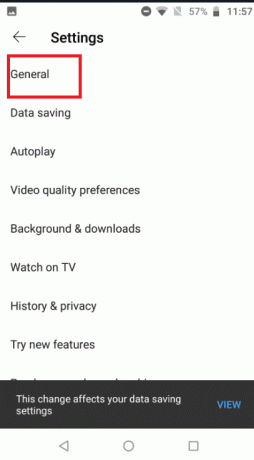
5. شغله التبديل ل صور في صور اختيار.
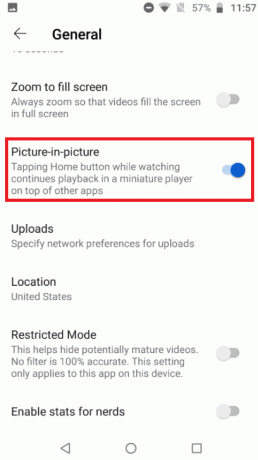
الخيار الثاني: من خلال الإعدادات
1. افتح هاتفك إعدادات.
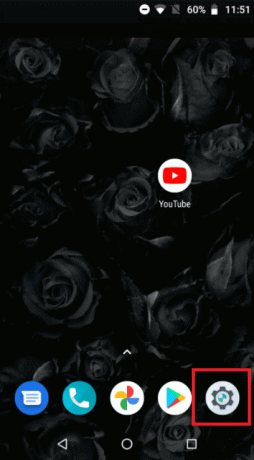
2. انقر على التطبيقات والإشعارات.
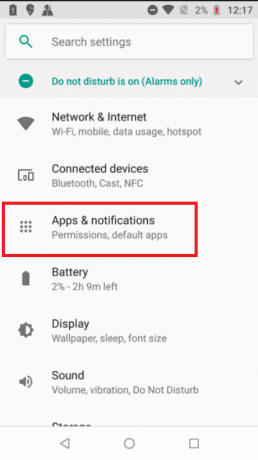
3. ثم اضغط على متقدم.
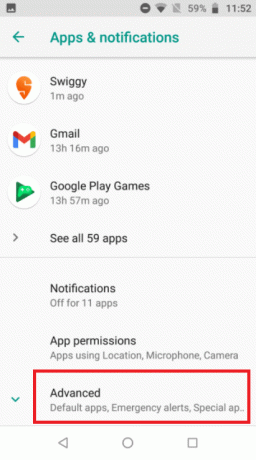
4. بعد ذلك ، اضغط على وصول خاص للتطبيق.
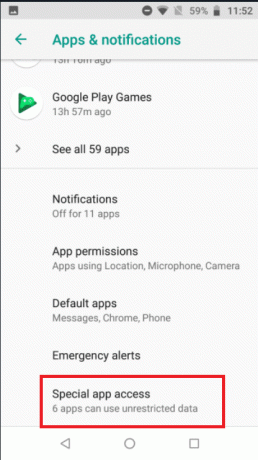
5. الآن ، اضغط على صور في صور.
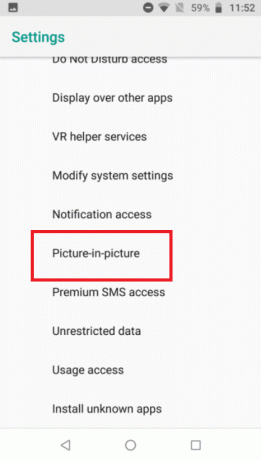
6. ثم اضغط على موقع YouTube.
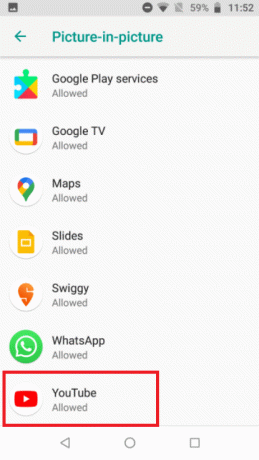
7. ثم قم بتشغيل مفتاح التبديل لـ السماح بوضع صورة داخل صورة.
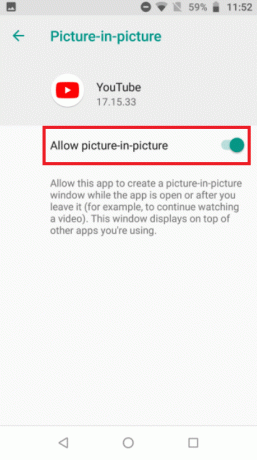
اقرأ أيضا:كيفية إصلاح يوتيوب يستمر تسجيل خروجي
الطريقة الرابعة: تحديث تطبيق YouTube
يتم تحديث تطبيق YouTube بانتظام لإحضار ميزات جديدة وإصلاح العيوب الموجودة. قد تحدث هذه المشكلة إذا كنت تستخدم إصدارًا أقدم من تطبيق YouTube. في هذه الحالة ، قد يؤدي تحديث البرنامج إلى أحدث بنية إلى حل مشكلة الصورة في وضع الصورة.
1. افتح ال متجر جوجل بلاى.

2. البحث عن موقع YouTube في شريط البحث.
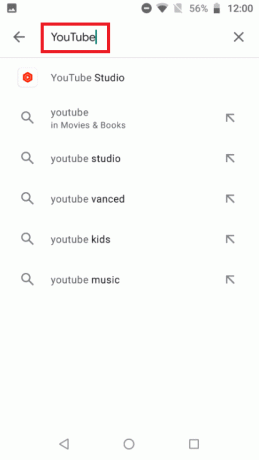
3 أ. إذا كان هناك تحديث متاح ، فانقر فوق ملف تحديث زر.

3 ب. إذا لم يكن هناك تحديث متاح ، فانتقل إلى الطريقة التالية.
الطريقة الخامسة: مسح ذاكرة التخزين المؤقت لتطبيق YouTube
يستخدم تطبيق YouTube ذاكرة التخزين المؤقت لتحسين الكفاءة وتجربة المستخدم. قد يحدث هذا الخطأ إذا كانت ذاكرة التخزين المؤقت لتطبيق YouTube بها عيوب. قد يساعدك مسح ذاكرة التخزين المؤقت على YouTube أيضًا في حل المشكلات عندما يواجه التطبيق صعوبات فنية. اتبع الخطوات التالية:
1. اخرج من موقع YouTube برنامج.
2. افتح هاتفك إعدادات.
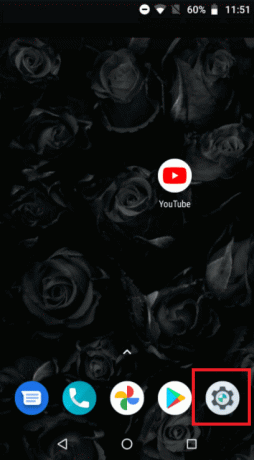
3. انقر على التطبيقات والإشعارات.
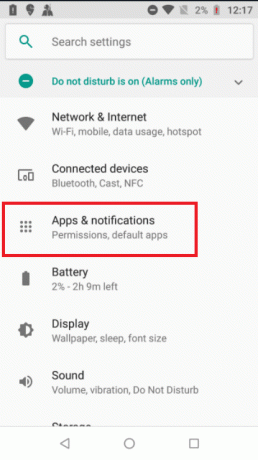
4. انقر على موقع YouTube.
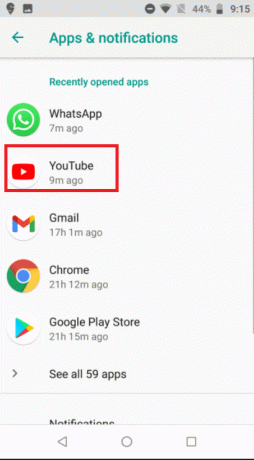
5. اضغط على توقف إجباري زر.
ملحوظة: قم بتأكيد المطالبة التي تريد فرض إيقاف تطبيق YouTube إن وجدت.
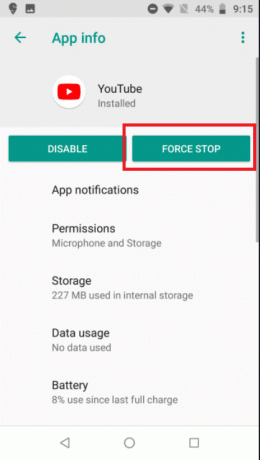
6. انقر على تخزين.
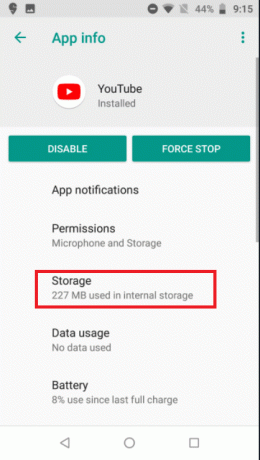
7. ثم اضغط على ملف مسح ذاكرة التخزين المؤقت زر.
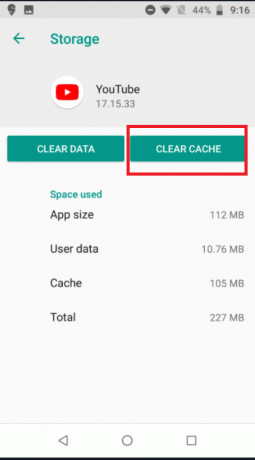
ملحوظة: إذا استمرت المشكلة ، كرر الخطوات من 1 إلى 6 واضغط على امسح البيانات الخيار في إعدادات تخزين YouTube.
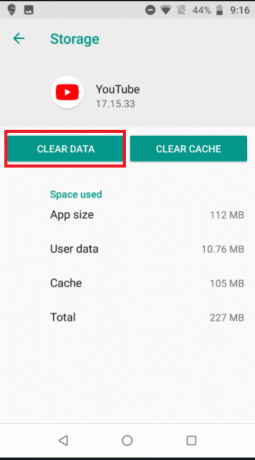
اقرأ أيضا:إصلاح مشكلة عدم عمل Youtube على Chrome [تم الحل]
الطريقة 6: تشغيل الفيديو في الوضع الرأسي
من المفترض أن تعمل الصورة في وضع الصورة في الوضع الأفقي. إذا حاولت استخدامه في الوضع الرأسي أثناء وجودك في وضع الصورة ، فقد لا يعمل. قد يؤدي التبديل إلى الوضع الأفقي إلى حل مشكلة توقف صورة YouTube في الصورة في هذه الحالة.
1. افتح ال تطبيق يوتيوب وابدأ بمشاهدة الفيديو.

2. اضغط على زر الصفحة الرئيسة (أو خيار مشابه) لإحضار الصورة في وضع الصورة مع الاحتفاظ بالفيلم الوضع الرأسي / العمودي.
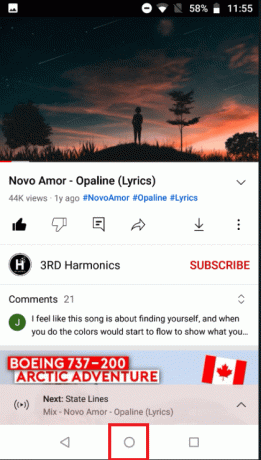
الطريقة 7: تغيير الموقع
صورة في صورة هي إحدى ميزات الاشتراك في YouTube التي قد تكون متوفرة أو لا تتوفر في جميع المناطق (مثل الولايات المتحدة الأمريكية). إذا تم تعيين منطقتك في إعدادات YouTube على دولة لا يسمح فيها YouTube بالصورة في الصورة ، فقد تلاحظ أن صورة YouTube في الصورة لا تعمل. قد يؤدي تغيير موقعك إلى المنطقة التي يدعم فيها YouTube الصورة في وضع الصورة إلى حل المشكلة في هذا السيناريو.
1. قم بتشغيل ملف موقع YouTube برنامج.
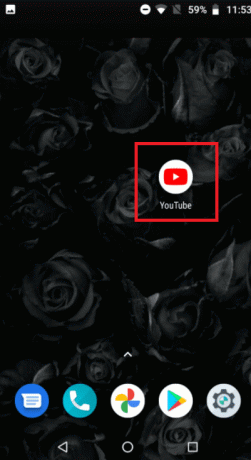
2. اضغط على أيقونة ملف ملف تعريفي للمستخدم.
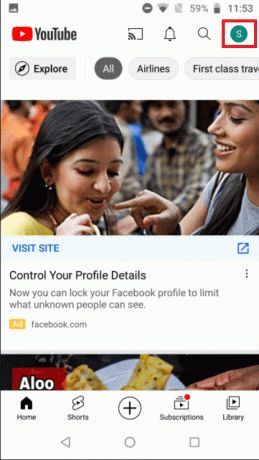
3. ثم اضغط على إعدادات.
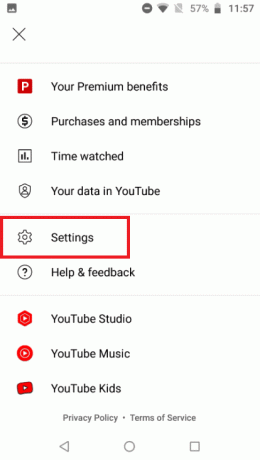
4. انقر على عام.
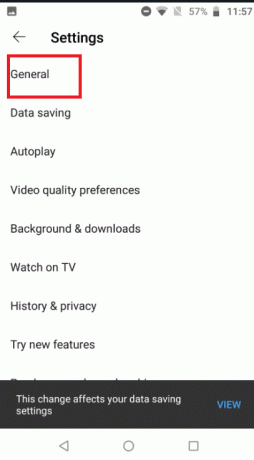
5. الآن ، اضغط على موقع.
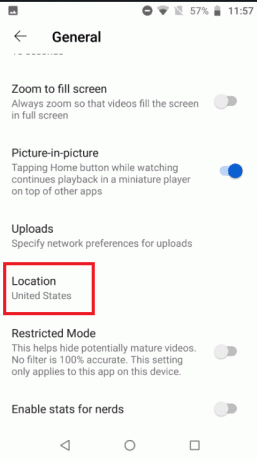
6. اختر الموقع إلى صورة داخل صورة يدعمها موقع YouTube، مثل الولايات المتحدة ، من قائمة الدول.

7. الآن ، أعد تشغيل هاتف
ملحوظة: إذا استمرت المشكلة ، فحاول استخدام ملف VPN للاتصال بدولة تدعم الصورة الموجودة في الصورة. ما عليك سوى تنزيل برنامج VPN Android حسن السمعة من متجر Play ، وتعيين الموقع إلى الولايات المتحدة ، ثم استخدام تطبيق YouTube.
اقرأ أيضا:كيفية استعادة تخطيط YouTube القديم
الطريقة الثامنة: التبديل إلى حساب YouTube آخر
قد لا يعمل وضع Picture-in-picture بسبب خلل مؤقت في حساب Gmail الخاص بك ، ولكن يمكنك إصلاحه بالتبديل إلى حساب YouTube آخر.
1. ابدأ ال موقع YouTube برنامج.
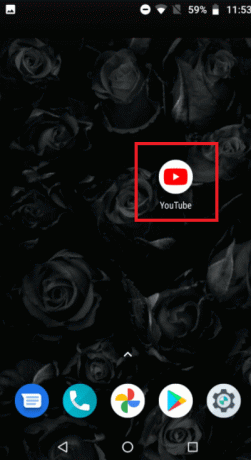
2. اضغط على الصوره الشخصيه في الزاوية اليمنى العليا.
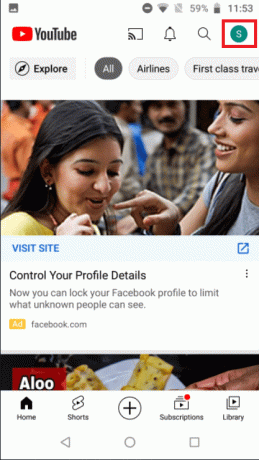
3. بعد ذلك ، اضغط على ملف سهم بجانب اسمك.
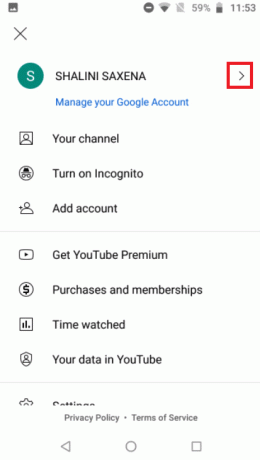
4. اختيار الحساب التي ترغب في تسجيل الدخول بها.
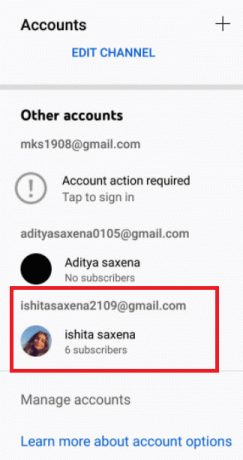
5. الآن ، أعد تشغيل موقع YouTube برنامج.
الطريقة 9: تعطيل ضوابط الإيماءات
لاستخدام صورة تطبيق YouTube في وضع الصورة ، يجب على المستخدم أولاً الضغط على زر الصفحة الرئيسية. ومع ذلك ، لا يوجد زر الصفحة الرئيسية عند تمكين عناصر التحكم بالإيماءات. في هذه الحالة ، قد يكون الحل هو تعطيل الإيماءات.
ملحوظة: سيكون خيار الإيماءات متاحًا في ملف إعدادات في طرازات الهواتف المحمولة الأخرى.
1. افتح ال تطبيق Moto على جهازك.

2. انقر على إجراءات موتو.

3. قم بإيقاف تشغيل تبديل ل التنقل بزر واحد.

اقرأ أيضا:إصلاح YouTube Autoplay لا يعمل
الطريقة العاشرة: استخدم متصفح Chrome
إذا لم ينجح شيء ، إما لأن هاتفك لا يدعم الوظيفة أو لأن YouTube يسبب المشكلة. يمكنك استخدام متصفح Chrome على هاتفك لإنجاز الوظائف في هذا السيناريو. يدعم Google Chrome PIP لجميع مقاطع الفيديو. بنفس الطريقة ، يمكن تشغيل مقاطع فيديو YouTube في وضع PIP. هذا ما يجب عليك فعله لتحقيق هدفك:
1. في هاتفك إعدادات، قم بتمكين وضع الصورة في الصورة كما هو موضح في الطريقة الثالثة ليوتيوب.
2. قم بتشغيل ملف كرومالمتصفح.
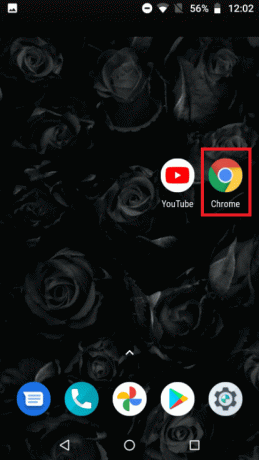
3. بحث موقع YouTube في حقل البحث.
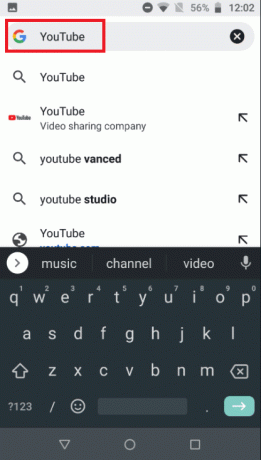
4. اضغط على رمز همبرغر واضغط على موقع سطح المكتب من القائمة المنسدلة.

5. الآن ، اضغط لفترة طويلة على الأول موقع YouTube نتيجة واضغط على فتح في علامة تبويب جديدة في المجموعة.

6. ثم انتقل إلى ملف التبويب حيث يوتيوب مفتوح.
7. الآن ، العب أ فيديو واضغط على وضع ملء الشاشة.

8. مرر شاشتك من الأعلى وانقر على ملف زر الصفحة الرئيسة للحصول على الصورة في وضع الصورة.

مُستَحسَن:
- كيفية حذف حساب eHarmony الخاص بك
- إصلاح خطأ شبكة YouTube 503
- إصلاح أعطال Shockwave Flash في Chrome
- إصلاح مقاطع فيديو YouTube التي لا يتم تشغيلها على Android
نأمل أن تكون قد وجدت هذه المعلومات مفيدة وأنك تمكنت من حلها يوتيوب صورة في الصورة لا تعمل مشكلة. يرجى إخبارنا بأي تقنية كانت أكثر فائدة بالنسبة لك. يرجى استخدام النموذج أدناه إذا كان لديك أي استفسارات أو تعليقات.